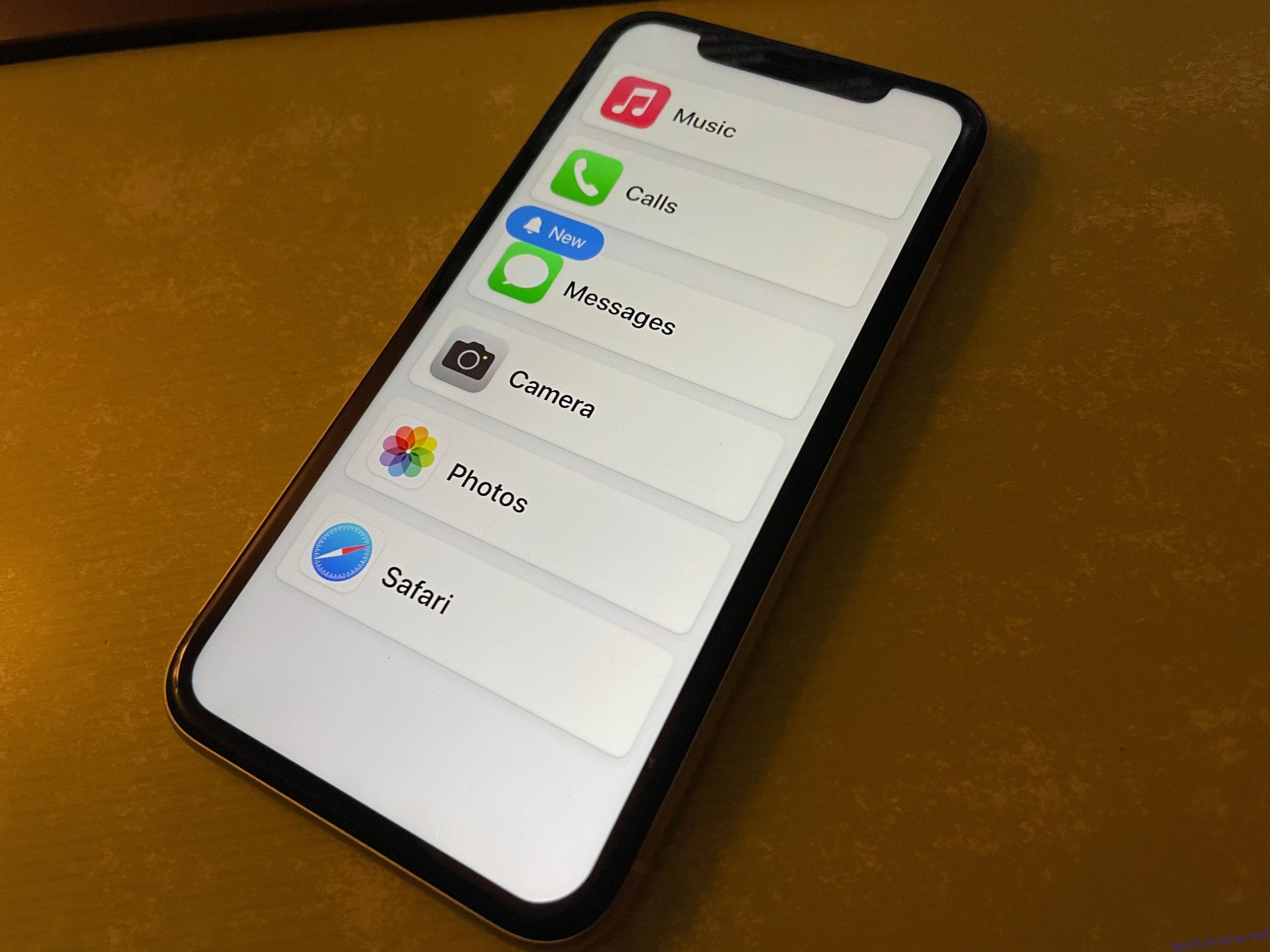Простота використання iPhone робить його чудовим вибором для літніх людей, яким потрібен смартфон, і є багато варіантів, щоб зробити iOS простіше у використанні та доступнішою. Незалежно від того, чи збираєтеся ви налаштовувати телефон для свого двоюрідного дядька (або ви самий великий дядько!), у нас є купа чудових порад, якими можна поділитися.
1. Увімкніть допоміжний доступ
Assistive Access — це функція, представлена в iOS 17, яка значно спрощує роботу з iOS. Незважаючи на те, що він розроблений для людей з когнітивними вадами, він також є хорошим вибором для людей похилого віку, яким потрібно використовувати лише основні функції своїх пристроїв.
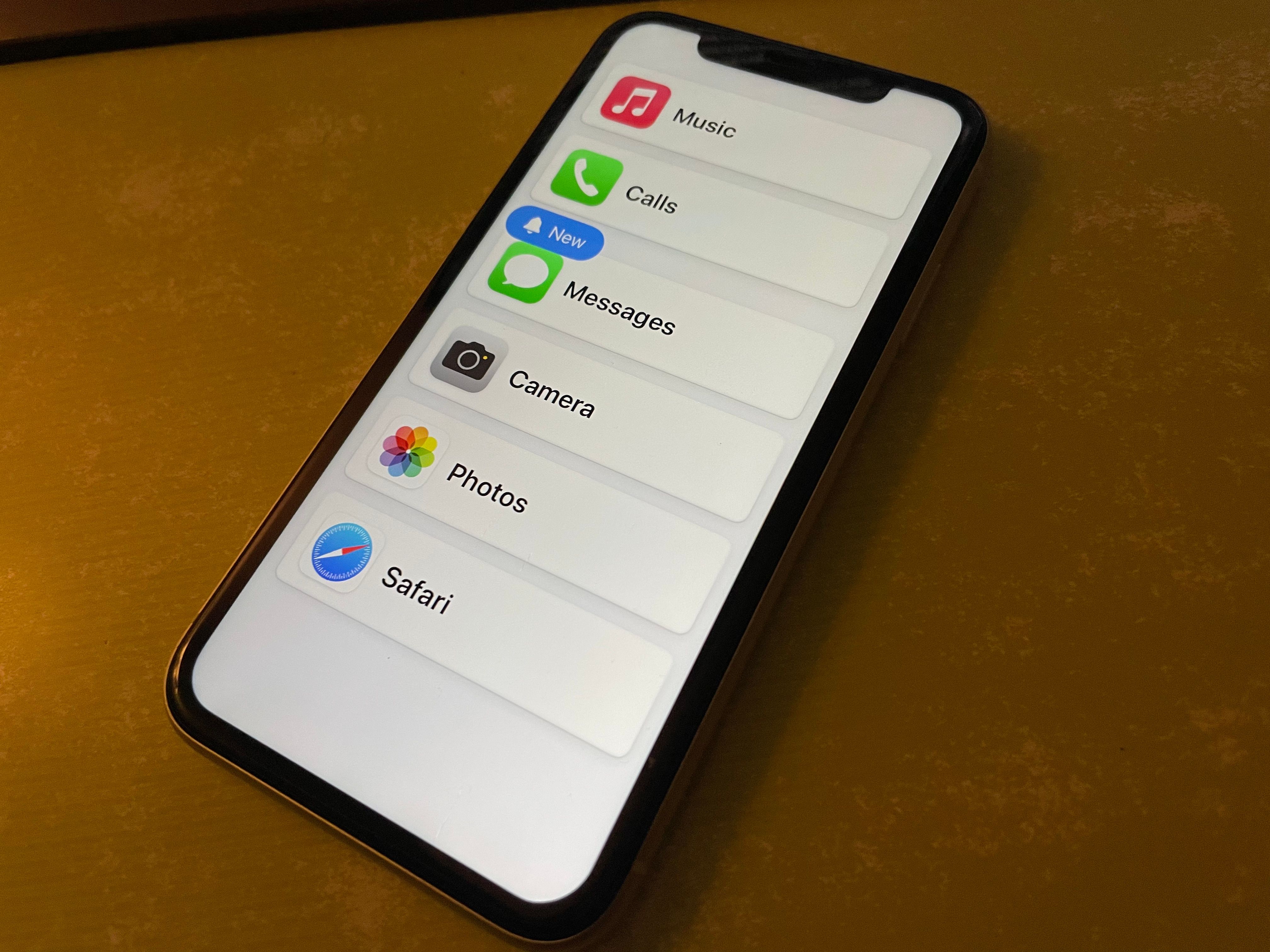 Рагав Сеті/MakeUseOf
Рагав Сеті/MakeUseOf
Довірена особа може налаштувати допоміжний доступ, щоб показувати лише ті програми, які потрібні її коханій людині, які потім запускаються у спрощеному форматі. Це може бути надто різким кроком для технічно підкованих людей похилого віку, але варто звернути увагу, якщо користувач не хоче бути перевантаженим додатками та меню, якими вони все одно не будуть користуватися.
Перегляньте наш посібник із допоміжного доступу на iPhone, щоб дізнатися більше.
2. Використовуйте Display Zoom
У більшості людей зір погіршується з віком. Щоб боротися з цим, ви можете ввімкнути Display Zoom (на iPhone SE 2 або iPhone XR і новіших моделях), щоб збільшити екран:
3. Збільште розмір тексту
Хоча Display Zoom збільшує все на екрані, ви також можете збільшити розмір тексту, щоб покращити загальну читабельність:
Якщо говорити про текст, ви можете ввімкнути повзунок «Жирний текст» на сторінці «Відображення та розмір тексту», щоб текст виділявся.
4. Збільште гучність дзвінка та ввімкніть блимання світлодіодних сповіщень
Людям похилого віку, які погано чують, має сенс підвищити гучність дзвінка, щоб вони не пропускали дзвінки та інші сповіщення.
Перейдіть у «Налаштування» > «Звуки та тактильні відчуття» та відрегулюйте повзунок «Мелодія дзвінка» та «Сповіщення», щоб установити бажану гучність. Ви можете вимкнути повзунок «Змінити за допомогою кнопок»; якщо його вимкнено, фізичні кнопки гучності змінюватимуть гучність лише для медіа (наприклад, музики та ігор). Якщо його ввімкнути, можна легко випадково повністю зменшити гучність дзвінка.
Переконайтеся, що вибрана мелодія та інші сповіщення чіткі та чіткі. Щоб ще більше зменшити ймовірність пропущених дзвінків, доцільно вибрати «Завжди грати» під «Haptics», щоб телефон вібрував під час усіх сповіщень.
Нарешті, це може допомогти ввімкнути функцію світлодіодного спалаху для сповіщень, яка дає візуальну підказку для вхідних сповіщень за допомогою спалаху камери. Для цього перейдіть у Налаштування > Спеціальні можливості > Аудіо та відео (під заголовком Слух). Натисніть LED Flash for Alerts і ввімкніть однойменний повзунок. Ви можете вибрати, чи має він також відображатися, коли телефон розблоковано чи в беззвучному режимі.
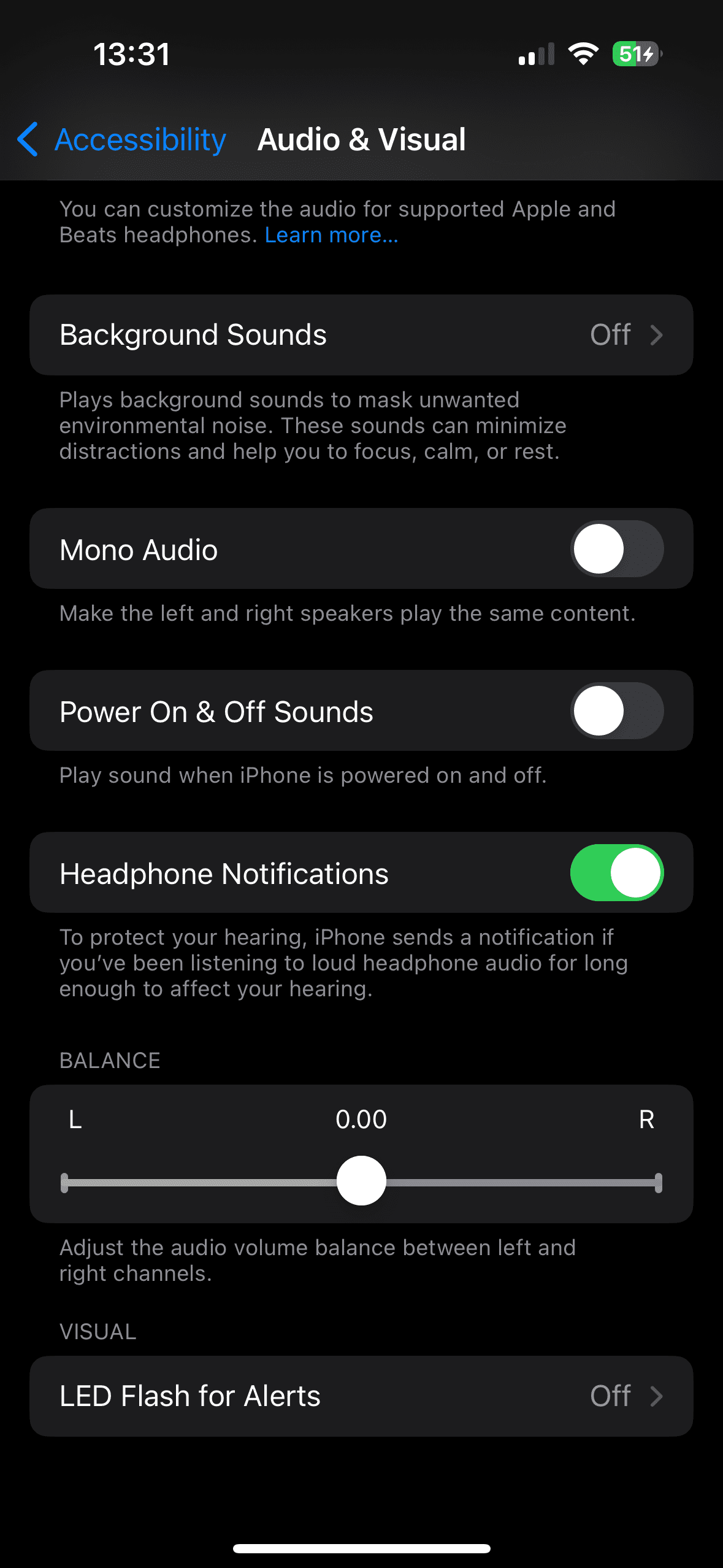
5. Спробуйте живі субтитри
Хоча на момент написання цієї статті вона перебувала в бета-версії, живі субтитри — це благословення для тих, кому важко чітко чути мову. Він перетворює всі вимовлені діалоги на текст на екрані в реальному часі.
Щоб скористатися нею, перейдіть до Налаштування > Доступність > Живі субтитри (у розділі Слух) і ввімкніть повзунок Живі субтитри. Це негайно відобразить панель інструментів для функції внизу екрана; виберіть Вигляд, щоб налаштувати його. Торкніться панелі інструментів, щоб відобразити її кнопки, за допомогою яких можна змінити її розмір або призупинити транскрипцію. Ви також можете перетягувати панель інструментів на свій розсуд.
Коли написано «Слухання», функція очікує на відтворення мовлення на вашому пристрої (наприклад, із YouTube або програми для подкастів) і транскрибує його. Торкніться кнопки мікрофона, щоб переключити його функцію на транскрибування мови навколо вас.
Ви також можете ввімкнути повзунок Live Captions у FaceTime, щоб він залишався активним у викликах FaceTime.
Список уподобань вашого iPhone дозволяє легко зберігати ваші часті контакти лише кількома дотиками. Це робить iPhone більш зручним для людей похилого віку, оскільки вони позбавляються від постійного гортання списку контактів.
Ось як додати всі важливі контакти до вибраного на вашому iPhone:
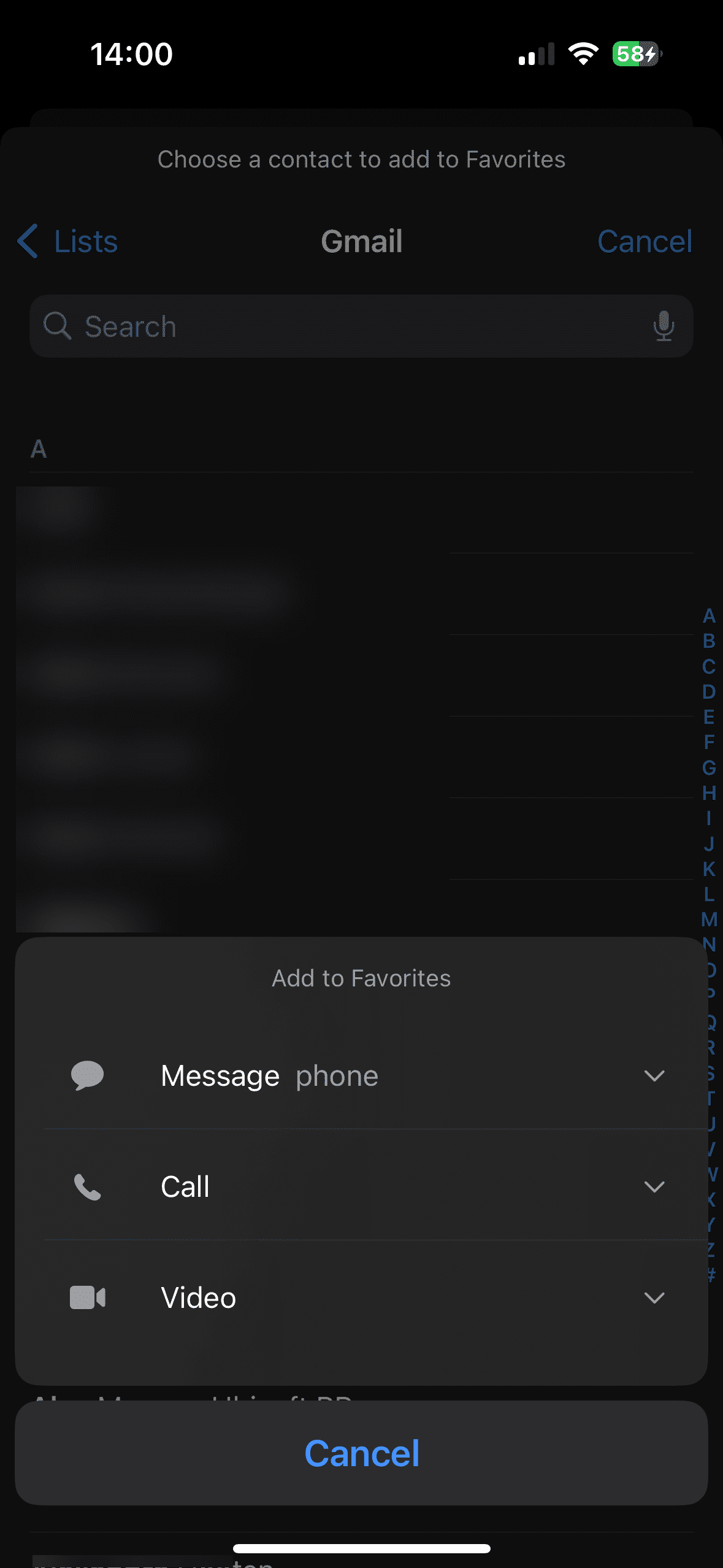
Поки ви дивитеся на це, було б гарною ідеєю впорядкувати список контактів вашого коханого на iPhone, щоб він не загруз застарілими записами.
7. Налаштуйте медичний ідентифікатор
У програмі Health вашого iPhone є Medical ID, який функціонує як цифровий медичний ідентифікаційний тег. Це дозволяє парамедикам знати про наявні захворювання, які потребують негайної допомоги, ліки, які ви приймаєте, тощо. Це особливо корисно у випадках, коли власник пристрою непритомний або з інших причин не може спілкуватися.
Налаштуйте медичне посвідчення на своєму iPhone, відкривши програму Health App, торкнувшись зображення профілю у верхньому правому куті та вибравши Medical ID > Edit. Окрім медичної інформації, доцільно також додати деякі екстрені контакти. Ці люди отримають сповіщення, якщо ви коли-небудь скористаєтеся функцією екстреного виклику вашого iPhone; це також дозволяє парамедикам зв’язатися з вашими близькими, якщо ви не можете надати їхню інформацію.
Унизу переконайтеся, що ввімкнуто параметр «Показувати, коли заблоковано», що робить вашу інформацію доступною для будь-кого на екрані блокування в екстрених випадках.
8. Налаштуйте екстрений SOS
Функція екстреного виклику на вашому iPhone сповіщає служби екстреної допомоги та ваші контакти для екстрених випадків, коли ви потрапили в біду. Хоча цю функцію iPhone має налаштувати кожен, вона особливо важлива для людей похилого віку.
Екстрений SOS доступний на звичайному екрані вимкнення iPhone. Перетягніть повзунок екстреного виклику, і ваш телефон зв’яжеться з номером екстреної служби у вашому регіоні, а потім зв’яжіться зі своїми екстреними контактами та вкажіть своє місцезнаходження.
Ви також повинні налаштувати ярлики екстрених викликів:
За замовчуванням обидва ярлика екстреного виклику відтворюватимуть звуковий сигнал, коли розпочнуться зворотний відлік. Якщо ви цього не хочете, увімкніть «Тихий дзвінок».
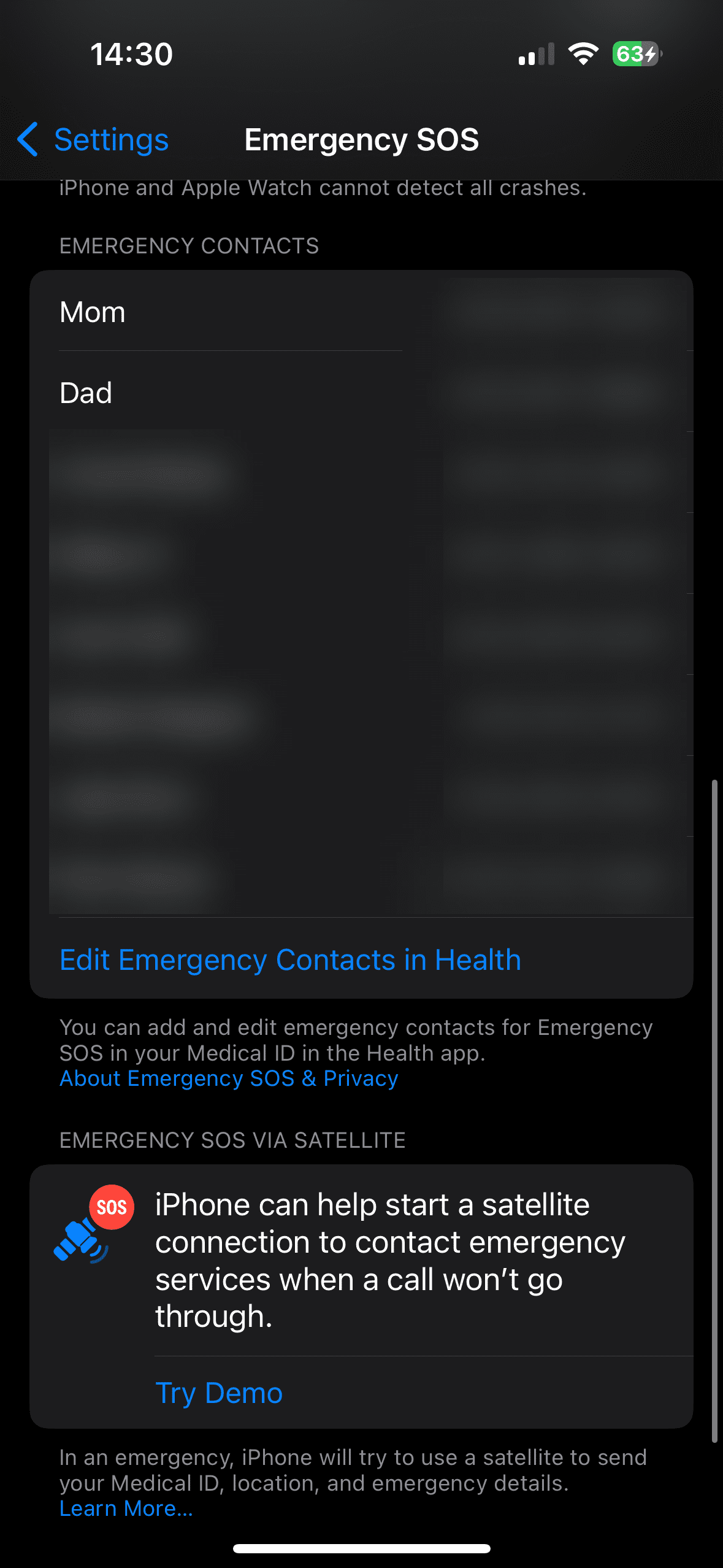
9. Увімкніть голосовий набір для Siri
Голосові команди Siri дозволяють вам скоротити фізичну взаємодію з телефоном, що є чудовим способом спростити iPhone для людей похилого віку. Увімкнення голосового набору надає Siri можливість здійснювати дзвінки з екрана блокування:
Щоб дізнатись більше про те, як Siri може допомогти вашій коханій людині, подивіться на найкращі команди Siri, які вам варто знати, і ознайомтеся з її параметрами в меню Налаштування > Siri та пошук.
10. Спростіть головний екран
Швидше за все, якщо ви налаштовуєте iPhone для літньої людини, їй не потрібен доступ до всіх програм на пристрої. Тому було б гарною ідеєю виконати певну роботу на головному екрані, наприклад:
Завдяки цим налаштуванням літнім людям користуватися iPhone стає ще легше. Тут ми зосередилися на загалом корисних налаштуваннях, але також варто вивчити всі параметри доступності iPhone у розділі «Налаштування» > «Спеціальні можливості» для параметрів, застосовних до вашої коханої людини. Ви знайдете багато інших конкретних варіантів, які допоможуть вирішити проблеми зі слухом, зором, моторикою та іншими проблемами.